Sử dụng các phím tắt trên máy tính giúp gia tăng đáng kể năng suất làm việc của mọi người, khi chúng ta đỡ phải lặp đi lặp lại các thao tác dài dòng bằng chuột.
Ví dụ, cụm phím tắt thông dụng nhất trên thế giới, hầu như ai dùng máy tính cũng biết, đó là khi ta sao chép văn bản, bạn có thể đánh dấu văn bản và nhấn tổ hợp Ctrl + C. Thao tác đơn giản, tiện lợi và nhanh hơn nhiều so với việc di chuyển tay cầm chuột, click chuột phải rồi chọn Copy, và sau đó quay lại đưa cả 2 tay sử dụng bàn phím.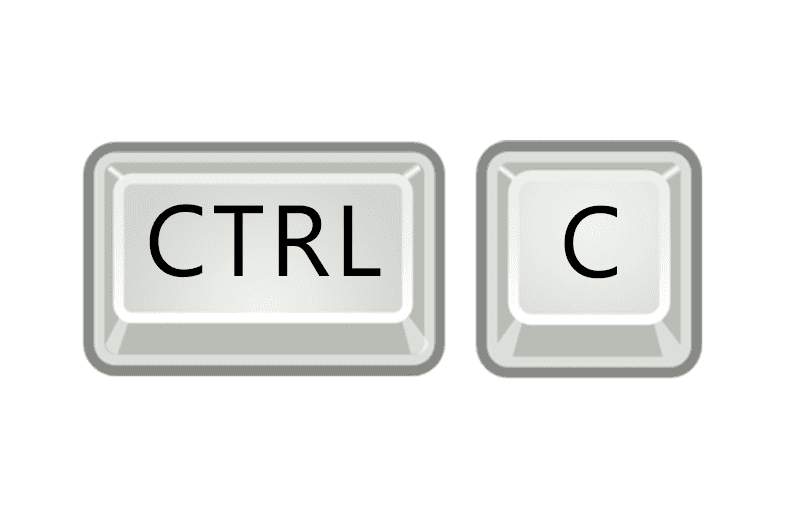
Sau đây, Phong Vũ sẽ giới thiệu cho các bạn TOP 10 phím tắt thông dụng nhất trên PC, mà có lẽ, ai cũng cần phải biết.
Ctrl + C hoặc Ctrl + Insert và Ctrl + X
Tổ hợp phím Ctrl + C thì đã quá nổi tiếng, có lẽ không cần giải thích nhiều nữa. Phong Vũ chỉ giới thiệu thêm cho bạn 2 tổ hợp phím cùng chức năng sao chép (copy) là Ctrl + Insert và Ctrl + X.
Ctrl+Insert thì giống y hệt với Ctrl+C. Còn Ctrl+X được dùng để cut một mục thay vì sao chép nó. Cut một thư mục có nghĩa là bạn sẽ copy thư mục đó vào clipboard, tuy nhiên sau đó thì thư mục đó sẽ bị xoá tại vị trí bạn vừa copy. Nói cách khác, bạn sẽ dời 1 thư mục từ chỗ này qua chỗ khác.
Ctrl + V hoặc Shift + Insert
Cả Ctrl + V và Shift + Insert đều có chức năng dán (paste) văn bản, thư mục đã được lưu trữ trong clipboard. Tổ hợp phím này thường được sử dụng đi đôi với Ctrl+C, Ctrl+Insert và Ctrl+X.
Ctrl + Z và Ctrl + Y
Nhấn tổ hợp phím Ctrl + Z sẽ undo các thay đổi, tức là hoàn lại thao tác trước đó. Ví dụ, nếu bạn xoá 1 văn bản, nhấn tổ hợp phím này sẽ hoàn lại thao tác xoá, nghĩa là văn bản đó sẽ quay trở lại như cũ. Phím tắt này có thể được ấn nhiều lần để hoàn lại nhiều thao tác trước đó.
Ctrl + Y thì ngược lại Ctrl+Z, tức là hoàn lại các thao tác sau này. Ctrl+Y chỉ có thể được sử dụng nếu bạn dùng Ctrl+Z ít nhất 1 lần trước đó.
Ctrl + F
Nhấn Ctrl + F để mở tìm kiếm (Find) một từ khoá, một nội dung ẩn nấp đâu đó trong văn bản hay bất kì chương trình nào hỗ trợ tổ hợp phím này. Ctrl + F có thể được sử dụng trong trình duyệt Internet để tìm kiếm 1 từ khoá nào đó trên trang web bạn đang xem.
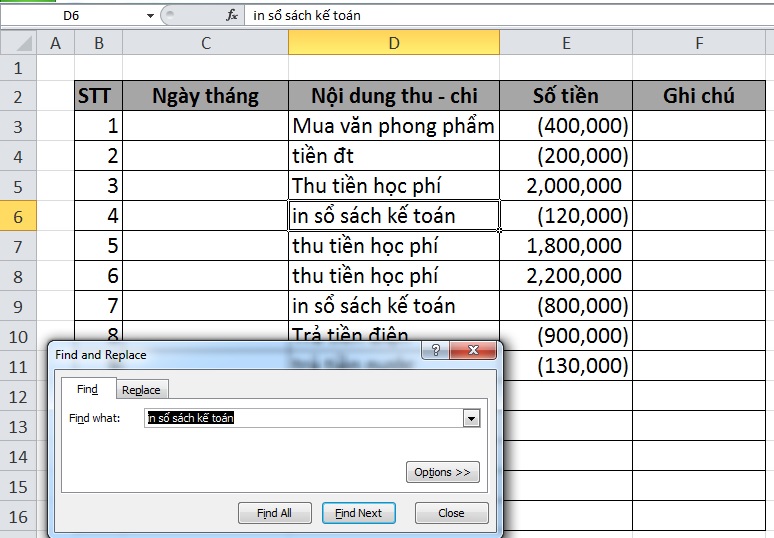
Alt + Tab và Ctrl + Tab
Alt + Tab dùng để chuyển đổi nhanh giữa các tab (chương trình) đang làm việc trên máy tính, các tab này hiển thị ở thanh Taskbar dưới màn hình. Bạn dùng các phím điều hướng để chọn tab mình cần vào
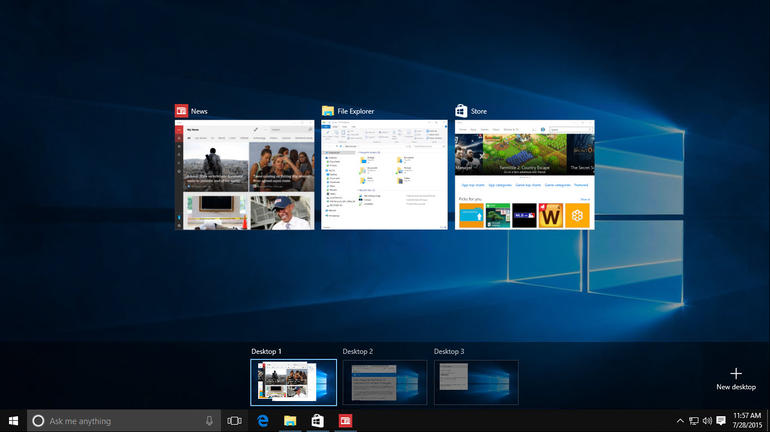
Còn Ctrl+Tab là chức năng phổ biến được sử dụng trong các trình duyệt web, nó giúp bạn chuyển đổi giữa nhiều tab đang mở trong trình duyệt.
Mẹo: Với Windows Vista, 7, 8, và 10 người dùng cũng có thể nhấn tổ hợp Windows Key + Tab để chuyển qua các chương trình đang mở và đã mở gần đây trên PC của bạn, tất cả được hiển thị qua 1 cửa sổ rộng.
Ctrl + Backspace và Ctrl + trái, phải
Trong soạn thảo văn bản, Ctrl + Backspace giúp ta xóa cả một từ thay vì xoá từng kí tự lần lượt mà ta hay sử dụng với 1 phím Backspace thông thường.
Giữ phím Ctrl và sử dụng các mũi tên sang trái hoặc phải để di chuyển con trỏ nhanh chóng qua các từ thay vì đi qua từng kí tự một. Nếu bạn muốn bôi đen một từ nhanh chóng, giữ phím Ctrl + Shift , sau đó nhấn mũi tên sang trái hoặc phải để chọn nhanh từ cần bôi đen, bạn cũng có thể khéo léo kết hợp với các mũi tên lên, xuống để tối ưu tốc độ làm việc.
Ctrl + S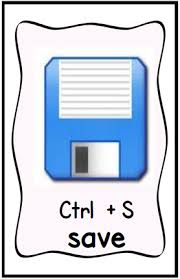
Khi làm việc trên một tài liệu hoặc tập tin khác trong hầu hết các chương trình, nhấn tổ hợp phím Ctrl + S để lưu tập tin đó. Hãy sử dụng phím tắt này thường xuyên nếu bạn đang làm việc trên bất cứ văn bản, tài liệu quan trọng nào để đề phòng những trường hợp xấu xảy ra mà bạn không thể lưu lại tiến trình làm việc của mình.
Ctrl + Home và Ctrl + End
Ctrl + Home sẽ di chuyển con trỏ đến đầu tài liệu, còn Ctrl + End sẽ di chuyển con trỏ đến cuối tài liệu. Những phím tắt này làm việc với hầu hết các tài liệu, cũng như các trang web.
Ctrl + P
Control + P được sử dụng để mở một print preview (trang in) của trang hoặc tài liệu mà bạn chuẩn bị in ra. Nói cách khác, nhấn tổ hợp phím Ctrl + P để xem trước trang trước khi in ra.
Page Up, Spacebar, và Page Down
Page Up, Page Down, và Phím cách (Spacebar) sử dụng khi lướt web sẽ có chức năng giống như thanh cuộn của con chuột. Bạn có thể thử dùng chúng ngay bây giờ để hiểu rõ.






